Excel Sütunları Karşılaştır
Microsoft Excel'de kullanabileceğiniz birçok "Excel karşılaştırma sütunları" yöntemi vardır ve seçtiğiniz seçenek nihayetinde neyi başarmaya çalıştığınıza bağlıdır. “Excel sütunları karşılaştır” aramanız, bir sütunu başka bir sütundaki değerin örneklerini kontrol etmek amacıyla tetikleniyorsa, DÜŞEYARA işlevini e-tablonuzdaki yeni bir sütunda kullanmak isteyebilirsiniz. Bu işlevi gerçekleştirmenin başka bir yolu da, Excel formülünde bir IF deyimini kullanmaktır. Bu yöntem, tüm Excel sütununda belirli bir değeri kontrol etmenizi sağlar.
Tersine, sadece farklı sütunlardaki, ancak aynı satırdaki (örneğin A1, B1, C1 vb.) Değerler arasındaki farkı aramak istiyorsanız, boş bir sütunda bir değeri diğerinden çıkarmanız yeterlidir; iki değer arasındaki farkı gösterir.
Büyük bir e-tabloyla çalışıyorsanız, üst satırın Excel'deki her sayfada yineleneceği şekilde değiştirmeyi düşünün.
Excel Sütunları DÜŞEYARA ile Karşılaştır
Excel'deki DÜŞEYARA işlevi, bir sütundaki değerleri başka bir sütundaki benzer değerler için denetlemek için kullandığınız dört değişkenle çalışır. İşlev şöyle görünür -
= DÜŞEYARA (xxx, yyy, zzz, FALSE)
Farklı değişkenler -
xxx = aradığınız hücre değeri
yyy = bu değeri aramak istediğiniz hücre aralığı
zzz = bu hücre aralığının bulunduğu sütun numarası
FALSE = eşleşme bulunmazsa bu işlev “#NA” görüntüleme işlevini tetikler. Bir eşleşme bulunursa, bunun yerine eşleşen değer görüntülenir.
Aşağıdaki resme bakarsanız, bu Excel sütun karşılaştırmasının basit bir örneğini yapmak için kullanılan tüm verileri ve formülü görebilirsiniz.

Excel sütunlarını karşılaştırmak için bir IF İfadesi kullanma
IF deyiminin, Excel karşılaştırma sütunları alıştırması yapmak için birkaç seçeneği vardır, ancak sözdizimini anlamak biraz daha zordur.
Formül şöyle görünüyor -
= EĞER (EĞERSAY (xxx, yyy), zzz, 0)
ve farklı değişkenler -
xxx = kontrol ettiğiniz değer sütunu
yyy = aradığınız xxx sütunundaki değer
zzz = bir eşleşme bulunursa görüntülenecek değer
0 = bir eşleşme bulunmazsa görüntülenecek değer
Bir örnek için aşağıdaki resmi kontrol edebilirsiniz -
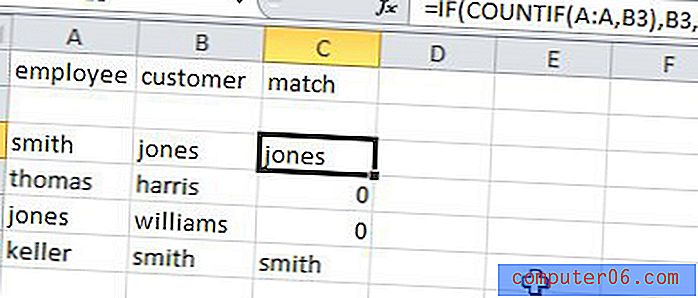
Excel Sütunlarını Basit Formülle Karşılaştırma
Bazen bir Excel sütunları karşılaştırma etkinliği, bir sütundaki bir değeri başka bir sütundaki bir değerden çıkarmak kadar basittir. Ayrıca, bu temel kavramı öğrendikten sonra, tüm e-tablonuzdaki hücreler arasındaki karşılaştırmalı değerleri belirlemek daha kolay hale gelir. Toplama, çarpma ve bölme gibi ek aritmetik işlemler gerçekleştirmek için bu Excel karşılaştırma sütunları yapısını bile kullanabilirsiniz.
Formülünüzü ve verilerinizi nasıl yapılandırmanız gerektiği hakkında daha fazla bilgi için aşağıdaki örnek resme bakın.
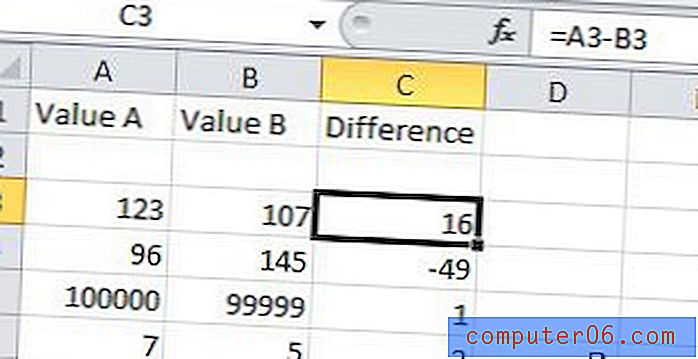
Yukarıdaki resimde görebileceğiniz gibi, basit bir çıkarma formülü “= XX-YY” gibi görünür, burada “XX” başlangıç değeridir ve “YY” bundan çıkardığınız değerdir. Bunun gibi temel ifadelerde, sırasıyla toplama, çarpma ve bölme yapmak için “+” “*” ve “/” ifadelerini kullanabilirsiniz.
Başka bir yararlı Excel formülüne Concatenate denir. Bu, birden çok hücrede bulunan verileri birleştirmek için basit bir yol sağlar.



